若要释放滞留在“草稿”或“发件箱”文件夹中的电子邮件,请选择以下部分之一。
Email停滞在 Outlook 中
当邮件卡在发件箱中时,最有可能的原因是附件较大。
-
单击“ 发送/接收 > 脱机工作”。
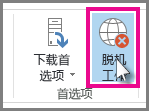
-
在导航窗格中,单击“ 发件箱”。
-
在这里,你可以:
-
删除邮件。 只需选择它并按 Delete。
-
将邮件拖到草稿文件夹中,双击打开邮件,删除附件 (单击附件,然后按 Delete) 。
-
-
如果错误指示 Outlook 正在尝试传输邮件,请关闭 Outlook。 退出可能需要一些时间。
提示: 如果 Outlook 未关闭,请按 Ctrl+Alt+Delete,然后单击“ 启动任务管理器”。 在 “任务管理器”中,单击“ 进程 ”选项卡,向下滚动到 outlook.exe,然后单击“ 结束进程”。
-
Outlook 关闭后,再次启动它并重复步骤 2-3。
-
删除附件后,单击“ 发送/接收 > 脱机工作 ”以取消选择该按钮并恢复联机工作。
提示: 单击“ 发送 ”但未连接时,邮件也会卡在发件箱中。 单击“ 发送/接收 ”,然后查看“ 脱机工作 ”按钮。 如果是蓝色,则表示断开连接。 单击它以连接 (按钮变为白色) 并单击“ 全部发送”。
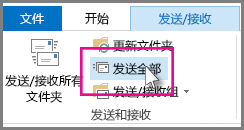
症状
在 Microsoft Outlook 中发送电子邮件时,邮件可能保留在“发件箱”文件夹中,如下图所示。

发生此问题时,邮件将保留在“发件箱”文件夹中,直到手动启动发送/接收操作 (例如按 F9 或选择“发送”或“接收”) 。
原因
如果未启用“连接后立即发送”选项,则可能会出现此问题,如下图所示Outlook 2016。

此设置与以下注册表数据相关联,因此管理员也可以通过修改注册表来配置此设置。
解决方法
使用以下步骤重新启用“连接时立即发送”选项。
-
Outlook 2010 和更高版本
-
在“文件”选项卡上,选择“选项”。
-
在“Outlook 选项”对话框中,选择“高级”。
-
在“发送和接收”部分中,启用“连接后立即发送”。
-
选择“确定”。
-
-
Outlook 2007 和 Outlook 2003
-
在“工具”菜单上,选择“选项”。
-
在“选项”对话框中,选择“邮件设置”选项卡。
-
在“发送/接收”部分中,启用“连接后立即发送”。
-
选择“确定”。
-
注意: 如果由于此设置灰显而无法重新启用此设置,则此设置由组策略管理。 在这种情况下,请与管理员联系以删除此组策略。
问题
更新到 当前频道版本 1905 (内部版本 11629.20196) 及更高版本后,Outlook 可能会在加载配置文件时挂起或无法启动。 你可能会注意到,如果打开任务管理器,即使未打开应用程序,也会意外列出其他 Office 进程。 如果结束这些进程,它可能会使 Outlook 能够正常打开。
状态:已修复
2019 年 6 月 25 日,Outlook 团队对服务进行了更改以解决此问题。 如果仍出现此问题,请重启 Outlook 几次,以便它可以获取服务更改。
解决 方案
若要解决此问题,需要结束所有正在运行的 Office 进程并禁用状态功能。
在任务管理器中结束进程
-
右键单击任务栏的任何空间,然后选择“ 任务管理器”。
-
在“ 进程 ”选项卡下,找到所有 Office 进程。
-
选择 Office 流程,然后选择 “结束任务”。 对列出的每个 Office 进程重复此操作。
禁用 Outlook 状态功能
-
在 Outlook 中,依次选择“文件”、“>选项”、“>人员
-
如果启用了以下选项,请取消选中这些选项的复选框:
-
在名称旁边显示联机状态
-
显示用户照片(如果有)
-
-
选择“ 确定” ,然后重启 Outlook。
注意: 禁用状态功能将有助于缓解此问题。 但是,如果单击 Office 应用右上角的帐户图片或转到“文件|帐户,会话将打开,并将再次触发问题。
症状
使用 Microsoft Outlook 发送电子邮件时,不会立即发送邮件。 而是保留在发件箱文件夹中。 在安全模式下启动 Outlook 时不会发生此问题。
原因
当以下两项都为 true 时,会出现此问题:
-
Exchange 电子邮件帐户配置为使用缓存 Exchange 模式。
-
Windows 注册表中配置了以下数据:
Outlook 2013、Outlook 2010 或 Outlook 2007
键:HKEY_CURRENT_USER\Software\Microsoft\Office\x.0\Outlook\Preferences
DWORD:LoadTransportProviders
值:1
注意 在此注册表子项中, x.0 对应于您的 Outlook 版本 (15.0 = Outlook 2013,14.0 = Outlook 2010,12.0 = Outlook 2007)
解决方法
若要解决此问题,请为Microsoft Exchange Server邮箱使用联机模式配置文件。
注意: 此方法是一个临时修复。 有关永久修复,请参阅“解决方法”部分。
解决方法
警告 如果使用注册表编辑器或其他方法错误地修改注册表,则可能会发生严重问题。 这些问题可能需要您重新安装操作系统。 Microsoft 不能保证可解决这些问题。 请自行承担修改注册表的风险。
若要解决此问题,请删除注册表中 LoadTransportProviders 的值。 为此,请按照下列步骤操作:
-
启动注册表编辑器。
-
找到并选择以下注册表子项:
HKEY_CURRENT_USER\Software\Microsoft\Office\<x.0>\Outlook\Preferences注意 在此子项中, x.0 对应于 Outlook (版本 15.0 = Outlook 2013,14.0 = Outlook 2010,12.0 = Outlook 2007) 。
-
右键单击“LoadTransportProvidersDWORD”值,然后单击“ 删除”。
-
退出注册表编辑器。
Email卡在 Outlook.com
如果电子邮件不是从 Outlook.com 发送,请先检查以下事项:
-
检查卡住的电子邮件是否位于“草稿”或“发件箱”文件夹中。
-
如果邮件的附件大于 25MB,请删除附件并附加较小的文件或将文件上传到 OneDrive,然后附加附件链接。 然后,可以尝试再次发送消息。
-
如果收件箱已满,将无法发送或接收新邮件。 若要在收件箱中留出空间,请尝试通过右键单击“垃圾邮件Email然后选择”空“文件夹来清空垃圾邮件文件夹。
-
如果使用电脑版或 Mac 版 Outlook 发送 Outlook.com 帐户电子邮件,请转到发送/接收>发送/接收所有文件夹。







